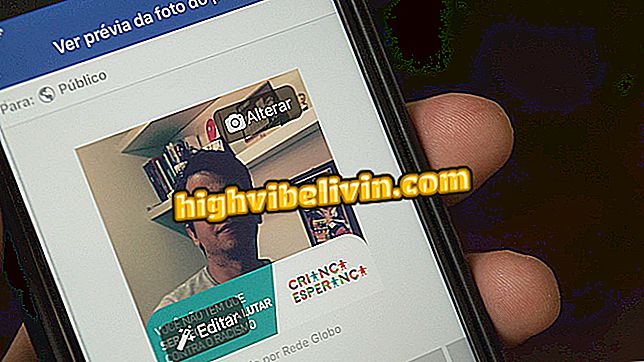Jak korzystać z nowego Podglądu Skype w Windows i MacOS
Firma Microsoft wydała wersję zapoznawczą nowego Skype dla Windows i MacOS. Aplikacja zyskała znaczną zmianę wizualną i obecnie działa tak samo, jak aplikacje mobilne na telefony z Androidem i iPhone'a (iOS). Oprócz bardziej nowoczesnego interfejsu aplikacja komputerowa zyskała także wsparcie dla motywów. Zobacz, w poniższym samouczku, jak pobrać i korzystać z wersji podglądu nowego Skype na komputerze, zanim wszyscy inni. Nie ma prognozy, kiedy aktualizacja zostanie wydana dla wszystkich poza podglądem.
Wskazówki są ważne dla użytkowników komputerów z systemem Windows i MacOS.
Skype wygrywa "Historie"; zobacz, jak publikować artykuły w sekcji Najciekawsze

Nowy Skype zyskał świetne wizualne nowości
Krok 1. Aby pobrać nowy Skype, przejdź do strony pobierania wersji Preview (skype.com/en/insider).
Kliknij "Pobierz na pulpit" i zainstaluj aplikację na swoim komputerze;

Pobieranie nowego Skype na komputery PC i Mac
Krok 2. Kiedy otwierasz nowy Skype po raz pierwszy, musisz zalogować się na swoje konto. Następnie możesz zdecydować, czy użyć jasnego, czy ciemnego motywu. Kliknij strzałkę w prawym dolnym rogu ekranu, aby przejść do przodu. Następnie możesz dodać zdjęcie profilowe;

Wybierz motyw i dodaj zdjęcie profilowe
Krok 3. Następnie na kolejnych dwóch ekranach możesz skonfigurować mikrofon, dźwięk i kamerę komputera;

Konfigurowanie mikrofonu i kamery internetowej
Krok 4. Na głównym ekranie aplikacji zmiany były tylko wizualne. Po lewej stronie znajduje się lista czatów, a po prawej czat. W prawym górnym rogu ekranu możesz uzyskać dostęp do poleceń, aby wykonywać połączenia audio lub wideo i dodawać osoby do rozmowy;

Główny interfejs nowego Skype
Krok 5. W dolnej części ekranu czatu oprócz wiadomości tekstowych możesz wysyłać emotikony, naklejki i pliki. Aby to zrobić, użyj przycisków wskazanych na obrazie;

Wysyłanie emotikonów, figurek i plików
Krok 6. Kliknij nazwę kontaktu na ekranie czatu, aby otworzyć profil. Możesz wyciszyć powiadomienia z czatu, ustawić czat, usunąć historię czatów lub zablokować kontakt;

Dostęp do profilu kontaktu
Krok 7. W lewym górnym rogu okna, klikając przycisk "+", możesz rozpocząć nowy czat z kontaktami, tworzyć grupy, nawiązywać połączenia lub dodawać boty;

Rozpoczynanie nowej rozmowy, grupy lub połączenia
Krok 8. Kliknij swoje zdjęcie profilowe lub inicjały imienia i nazwiska, a następnie kliknij ikonę koła zębatego, aby uzyskać dostęp do ustawień Skype. W tej części możesz zmienić zdjęcie profilowe, motyw, kolor, dodać kredyty, skonfigurować mikrofon, kamerę internetową na przykład.

Dostęp do nowych ustawień Skype
Tam! Skorzystaj z porad dotyczących korzystania z nowego Skype na PC lub MacOS.
Skype przestał działać, jak go rozwiązać? Odkryj na forum.